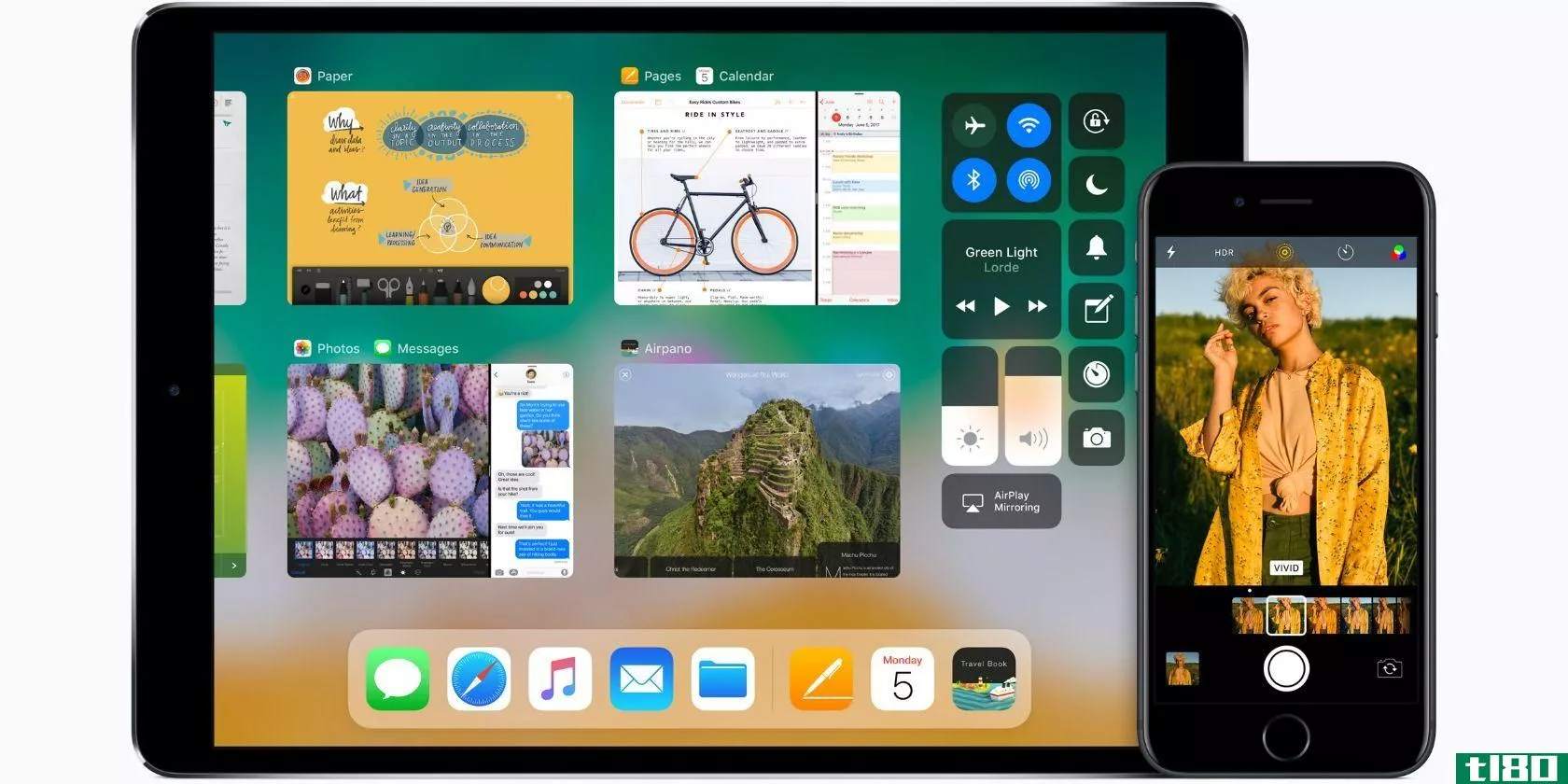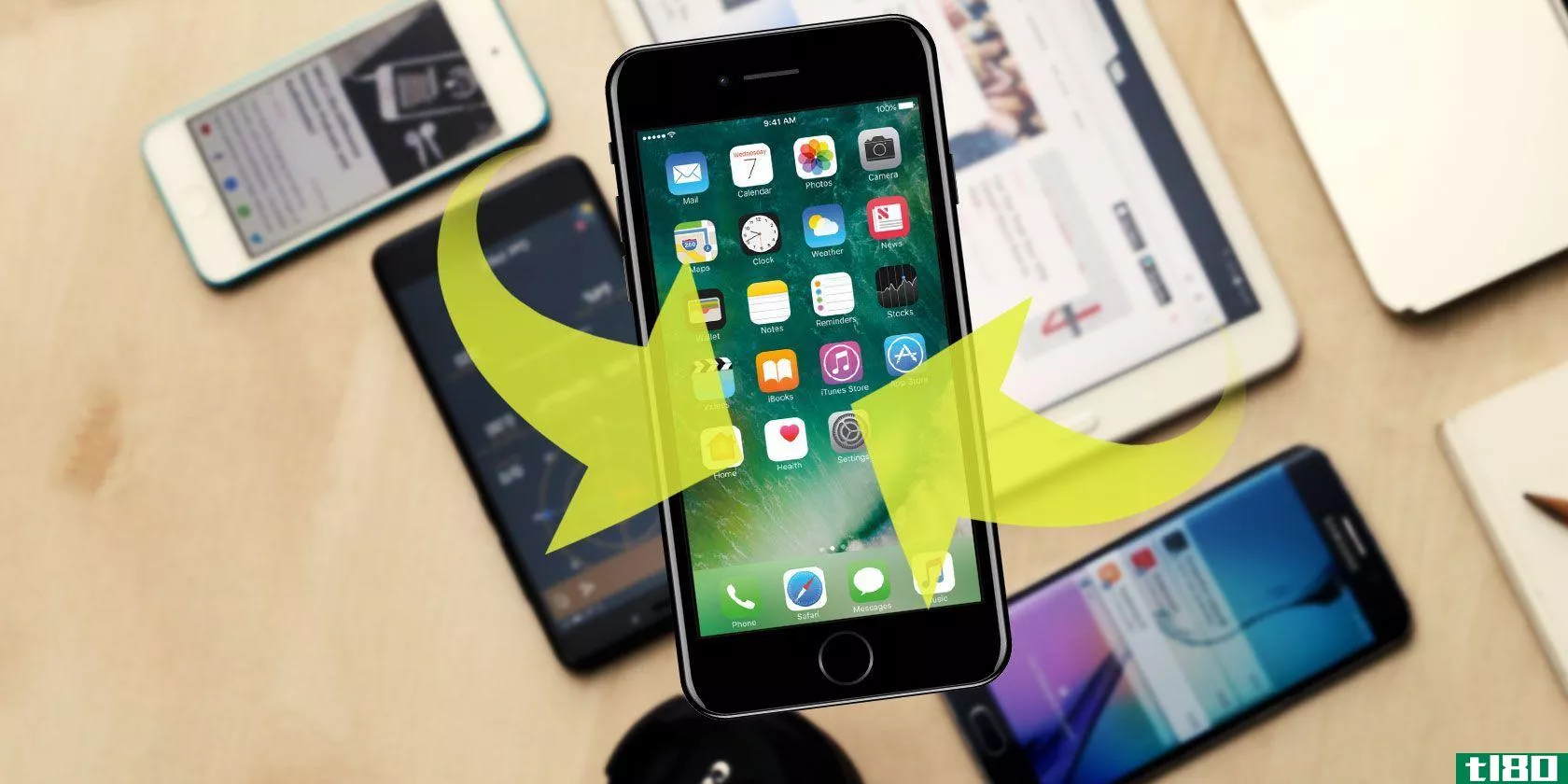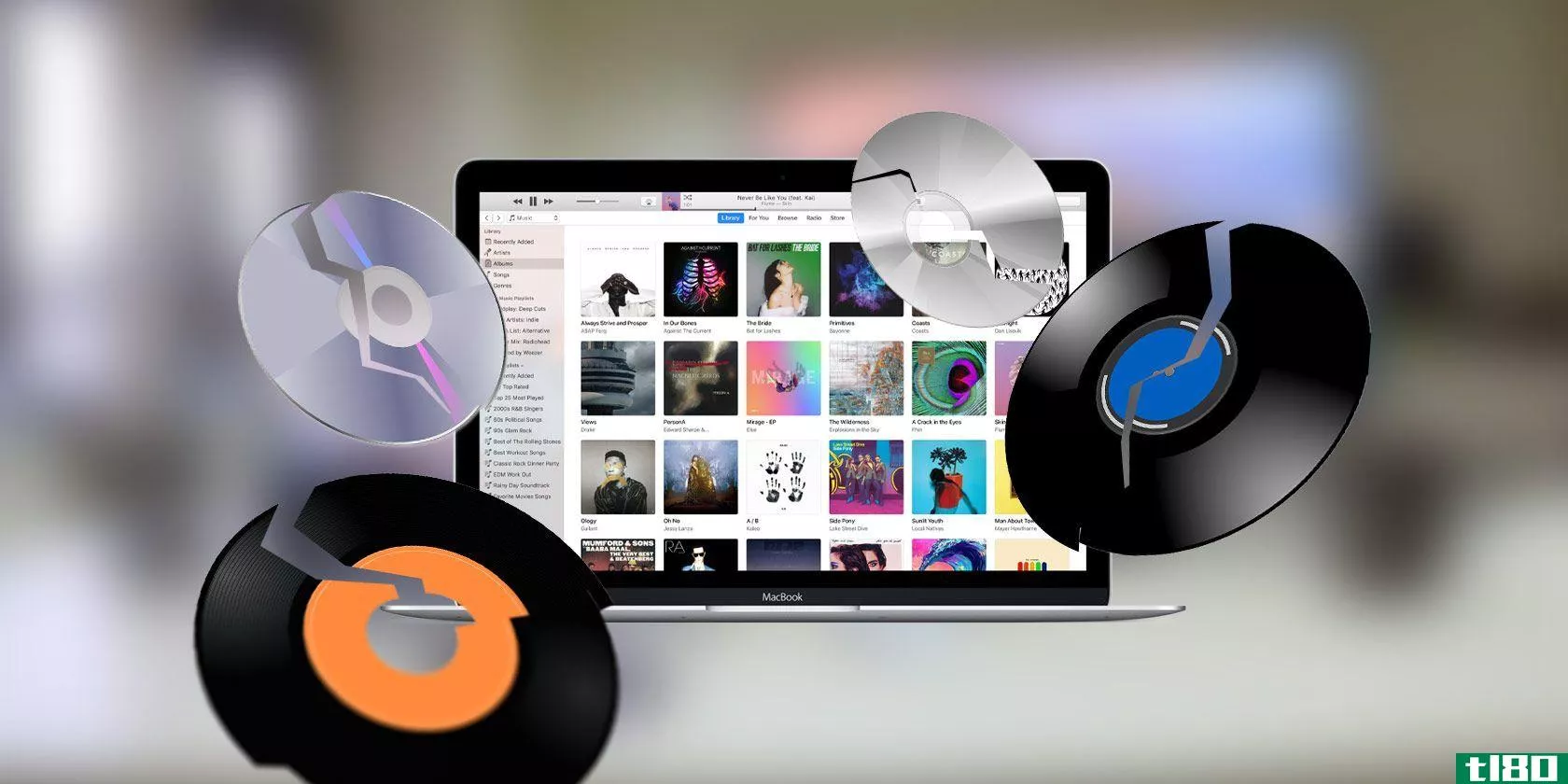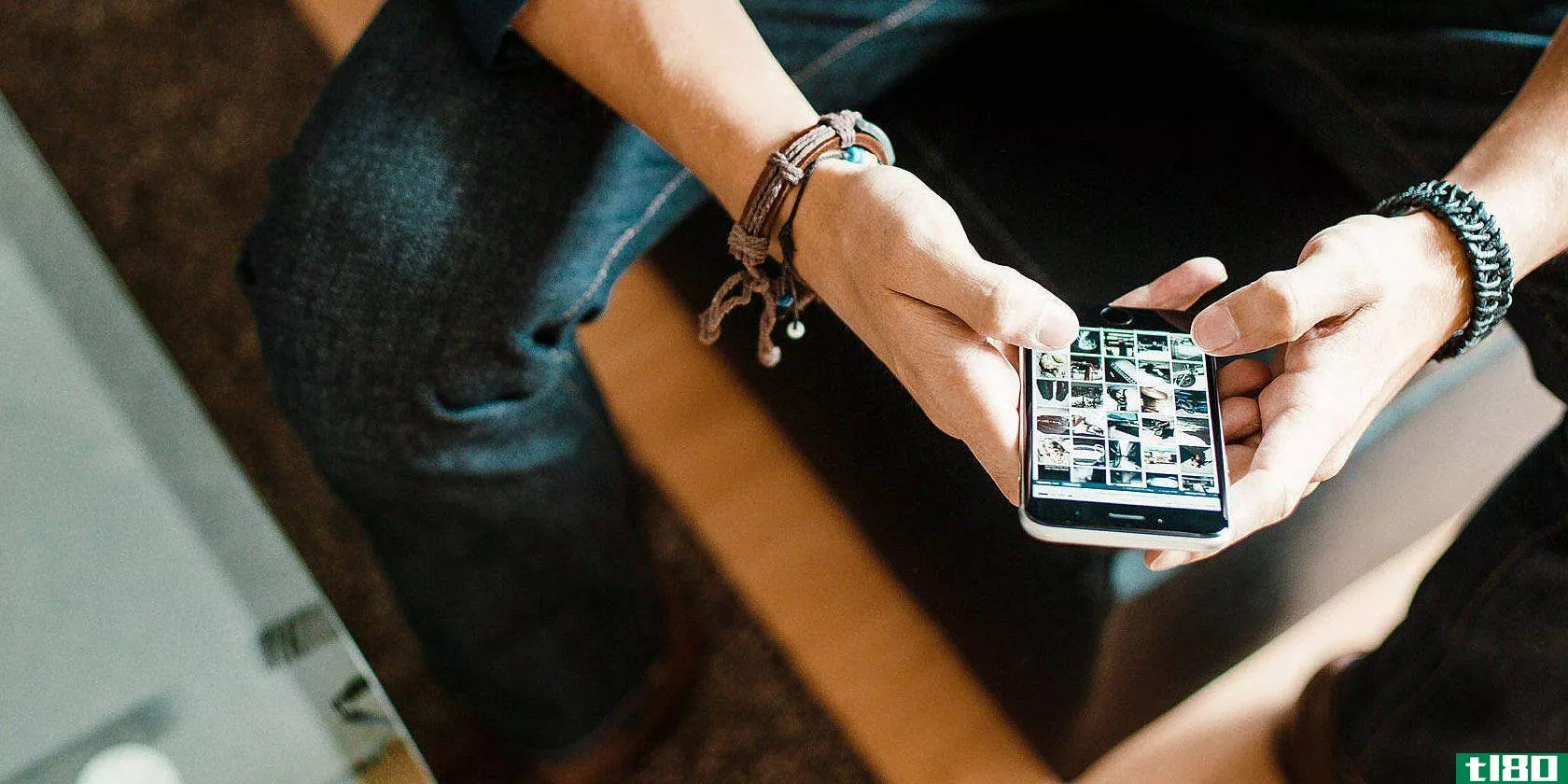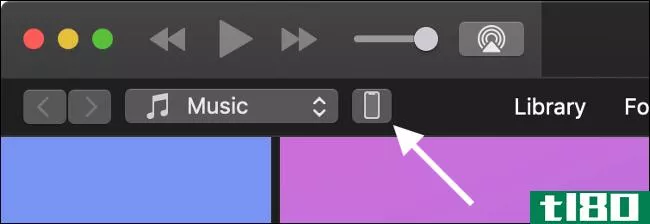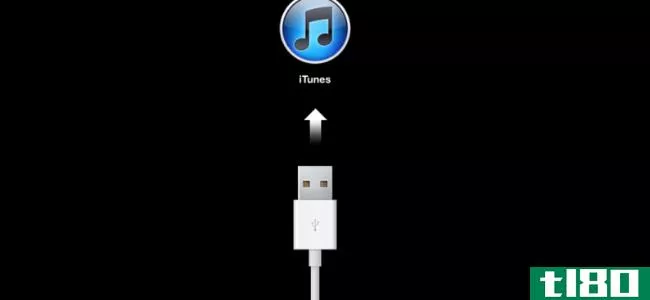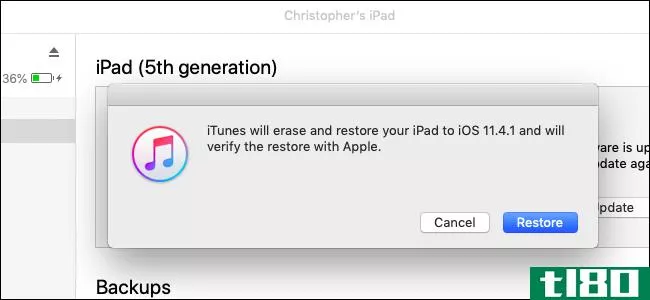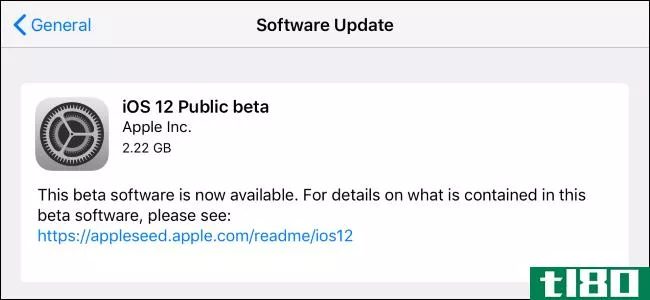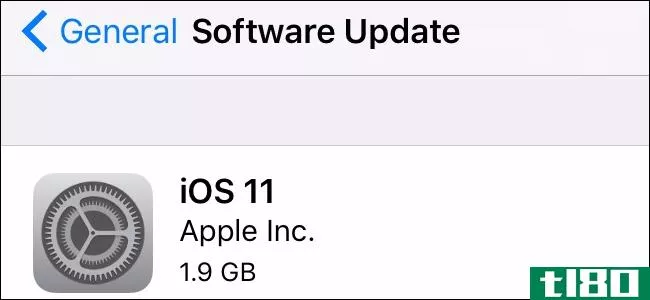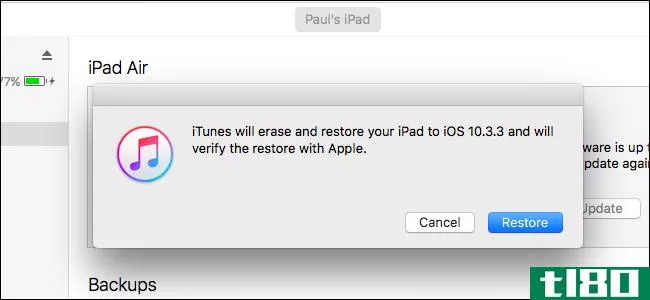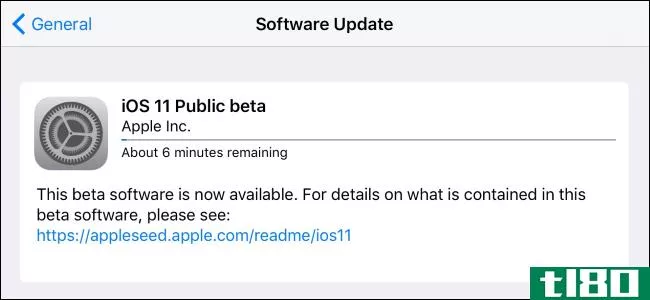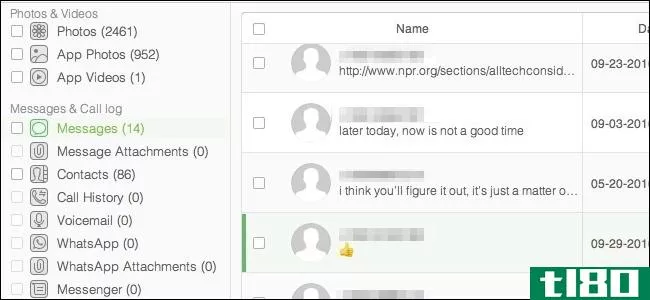如何使用itunes 11令人敬畏的新功能(并恢复itunes的旧面貌)
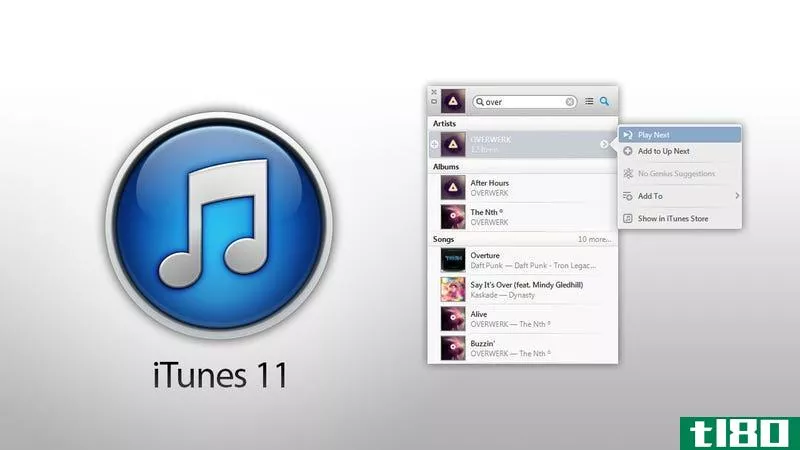
苹果昨天发布了最新版本的iTunes,这是对整个程序的彻底改革。正如您所料,这意味着有一些很酷(有些)隐藏的特性。这里有一些我们发现特别有用的。
对于任**的软件迭代,当你习惯它时,你一定会有一点学习曲线。iTunes11也没什么不同,当你启动它的时候,你首先会看到一个完全不同的主屏幕。iTunes11的大新闻是新的界面,但隐藏在它下面的是一些你乍一看可能不会注意到的相当酷的功能。
是的,你可以回顾一下旧的itunes(侧边栏等等)
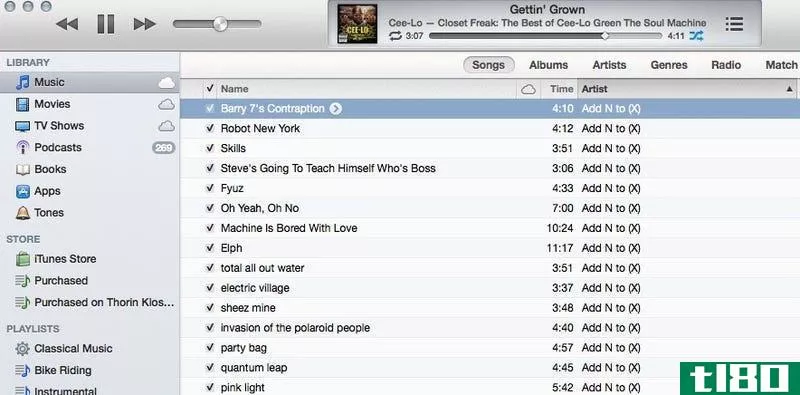
让我们从我们猜测的大多数人的主要抱怨开始:它看起来不同。是的,确实如此,如果你不喜欢用巨大的封面浏览你的音乐库,浏览下拉菜单,iTunes11就有点烦人了。好消息是什么?你可以回顾过去:
- 单击左上角的按钮,然后单击Windows上的“显示菜单栏”,返回侧边栏。然后选择查看>显示侧边栏。
- 通过单击“查看”>“显示状态栏”返回状态栏。
- 单击顶部栏中的歌曲,然后按艺术家对传统列表视图进行排序。
现在,iTunes11看起来应该和iTunes10差不多。
用相机扫描itunes礼品卡
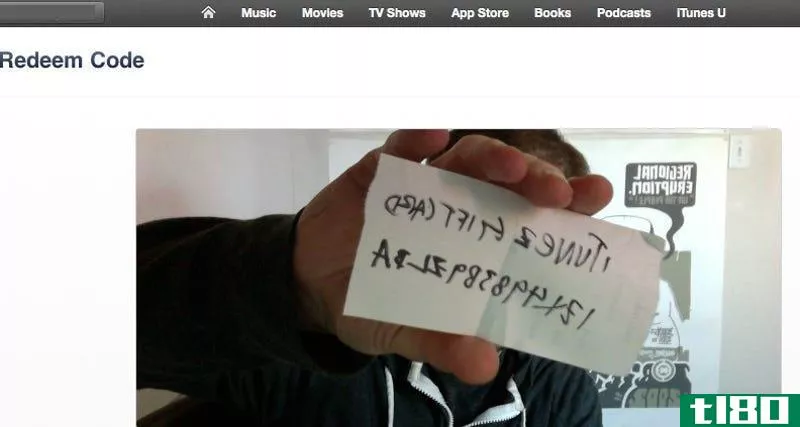
从礼券输入代码总是有点烦人。使用iTunes 11,您只需要一个摄像头:
- 进入iTunes商店,单击屏幕底部“管理”列表下的“兑换”(或单击此链接)
- 点击“使用相机”
- 将礼品卡举到相机前,等待它注册。
就这样!再也不用在一起随意输入一串字母和数字了。
展开视图替换覆盖流
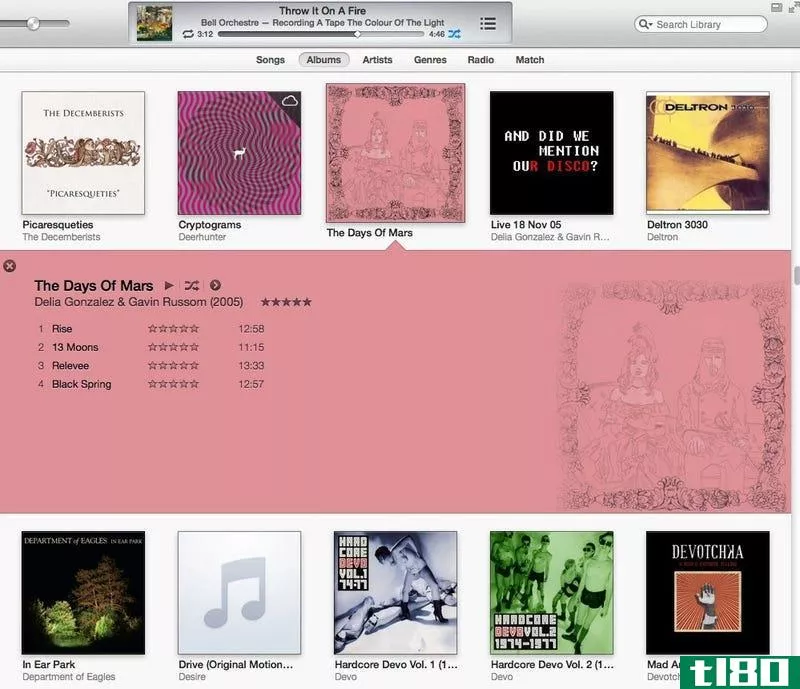
在iTunes 11中,封面流消失了,取而代之的是新的“扩展视图”。当你按相册查看库时,只需选择一个相册,你就会得到一个包含所有相册信息的扩展视图。它的工作原理比封面流要好得多,因此您可以快速查看专辑信息而不必离开您所在的位置。您可以再次单击相册艺术,也可以单击右角的“X”使其消失。
此外,还有一个有趣的事实:扩展视图使用相册插图作为视图的背景(见右图),因此它为每个相册创建了不同的背景。如果需要,可以在iTunes>首选项>常规首选项下禁用此功能。只需取消选中“为打开的相册、电影等使用自定义颜色”框。
“上一个”的功能实际上很棒
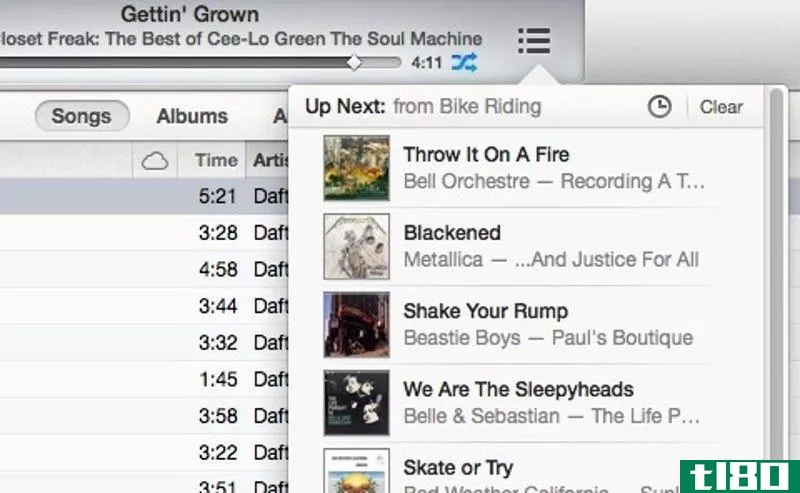
你有没有在听一首歌的时候想起另一首歌?你不想停止播放这首歌,但你确实想把你正在想的那首歌放上去。这就是“下一步”让你做的。您可以动态创建歌曲或专辑的播放列表,而不是为所有内容创建播放列表。
你可以在任何地方这样做。只需右键单击专辑、艺术家或歌曲,单击“添加到下一个”,它就被添加到队列中。您也可以单击“播放下一步”将其添加到队列的顶部。要查看队列中的内容,请单击iTunes中间的列表按钮;要查看以前播放的曲目,请单击小时钟图标。”Up Next”取代了iTunes DJ/Party Shuffle,因此如果您正在寻找这些,您将找不到它们。
您的位置现在可以跨设备保存
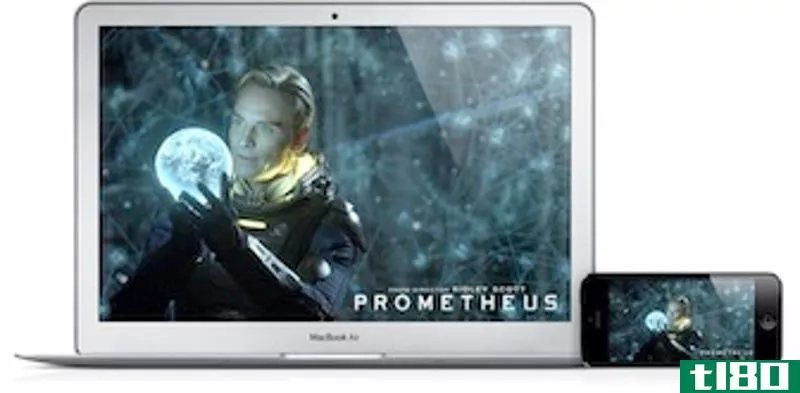
如果你使用一堆苹果产品,比如iPhone、iPad和ipodtouch,iTunes 11中最好的新功能之一就是通过iCloud在所有设备上保存你在媒体上的进度。所以,如果你在桌面上暂停一个电影、电视节目、播客、有声读物或iTunes U文件,你可以在另一台设备上从你离开的地方重新开始。
迷你播放器功能更强大

在老版本的iTunes中,MiniPlayer除了允许你暂停或跳过曲目之外,没有做什么。现在,MiniPlayer允许您搜索新曲目,将新歌曲添加到“Up Next”队列,甚至可以控制AirPlay音量。
要启用MiniPlayer,只需单击右上角的窗口图标,iTunes就会缩小。将鼠标移到窗口上时,可以控制播放或搜索新曲目。否则,将显示当前播放的曲目。
预览历史记录跟踪您在商店中收听的内容
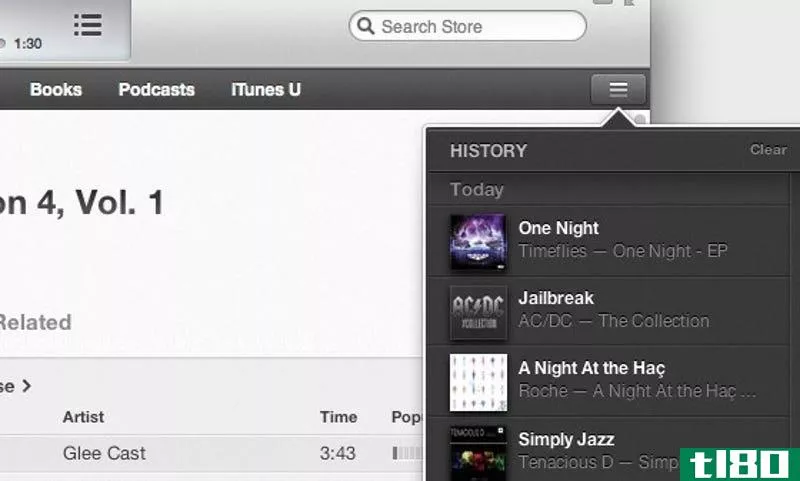
iTunes商店现在在它的预览历史面板中跟踪你所收听的一切。当你在商店里,点击右上角的列表图标,你会看到你最近听过的所有东西。您可以点击“清除”来清除列表中的所有内容。值得注意的是,如果您使用iCloud登录,您在所有设备上预览的曲目将在此处同步。所以,如果你在iPhone上预览一首歌,它会显示在iTunes的预览历史中。
搜索现在是普遍的
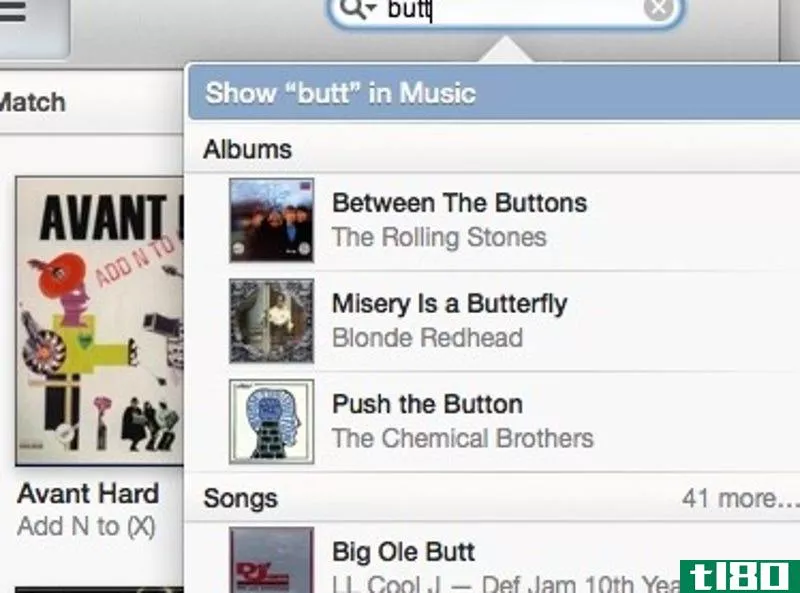
这并不是最惊天动地的新闻,但在itunes11中,你有两个主要的搜索区域:商店和图书馆。就这样。在以前的版本中,你必须分别搜索视频、音乐或播客。现在,它会搜索整个本地图书馆,或者iTunes商店中的所有内容。
你得到的即时搜索结果也不错。开始输入搜索结果,iTunes就会开始向您提供搜索结果。选择你想要的,你就直接被带到那里。很简单,但效果很好。
应用程序得到一个列表视图,以方便修剪
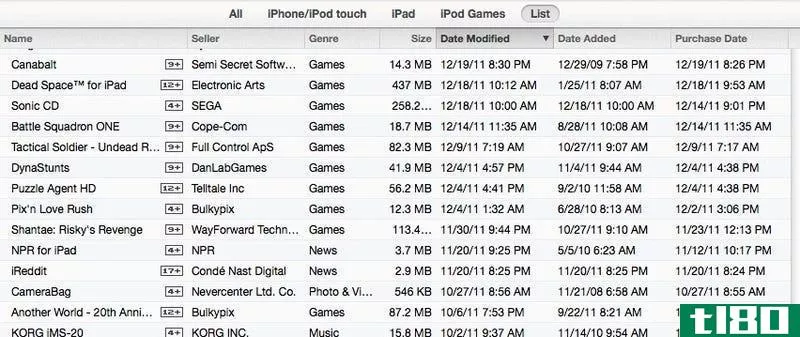
在旧版本的iTunes中,最烦人的事情之一就是删减你电脑上下载的应用程序。你必须在应用程序面板上用大图标来加载它,这似乎需要很长时间。现在您可以在列表视图中使用它,它支持与音乐相同的基本排序选项(添加日期、购买日期、大小等)。
你所需要做的就是选择Apps标签,然后点击List。当你清理掉不再使用的旧应用程序时,这会非常有用。读者沙夫尼茨指出,这种观点已经存在了一段时间,但如果没有别的,它现在更普遍。
- 发表于 2021-05-25 06:55
- 阅读 ( 190 )
- 分类:互联网
你可能感兴趣的文章
iphone和ipad版ios11入门指南
...新,这些更新会消除漏洞,修补安全漏洞,有时还会添加新功能。尽管iPhone和iPad有其不同之处,但绝大多数操作系统在这两个方面都是相同的——硬件特有的功能构成了最大的差异。 ...
- 发布于 2021-03-12 01:18
- 阅读 ( 246 )
如何修复损坏的itunes库
... 在我们研究如何修复库之前,让我们先看看这个文件到底是什么。在iTunes的早期,这是一个XML文件,包含媒体库中的所有数据。现在,它有一个自定义的文件格式ITL,并负责保持比你...
- 发布于 2021-03-15 16:43
- 阅读 ( 200 )
如何从iphone中恢复已删除的照片等
...更加困难。不过,您仍然有其他选择,因此如果您想知道如何从iPhone恢复已删除的照片,那么您来对了地方。 ...
- 发布于 2021-03-21 09:59
- 阅读 ( 256 )
为什么需要这个软件将数据迁移到新的iphone上
...此内容是由我们的广告客户提供的,尚未编辑。这决不是如何反映极客的写作或我们的编辑立场。 dearmob提供了一种更安全的方式来管理、备份和迁移iphone数据 你的设想是什么?想要把所有东西都转移到新的iPhone上,或者想要一...
- 发布于 2021-04-03 03:41
- 阅读 ( 246 )
如何把你的旧iphone卖到最高价
...把它卖了,而不做以旧换新,你会得到更多的钱。下面是如何准备你的iPhone,选择一个价格,并进行销售。 开始之前,请创建备份 如果你卖旧iPhone买新iPhone(而不是改用Android设备),你应该做的第一件事就是创建一个备份。这...
- 发布于 2021-04-03 08:41
- 阅读 ( 176 )
如何将iphone或ipad置于恢复模式
...nes或iCloud在电脑上定期备份的习惯。话虽如此,下面介绍如何将iOS设备引导到恢复模式。 首先,确保你有最新的itunes版本 首先,你需要确保你使用的是最新版本的iTunes。打开程序后,进入iTunes>关于iTunes。 记下你正在使用...
- 发布于 2021-04-04 04:35
- 阅读 ( 195 )
如何回滚到ios 11(如果您使用的是ios 12测试版)
...没关系,因为你可以很快降级到稳定的iOS11.4.1。 相关:如何在你的iPhone或iPad上安装ios12beta 让我们从几个警告开始 降级将彻底抹去你的iPhone或iPad,这可能会带来一个问题。假设你在安装ios12beta之前没有按照我们的建议进行完...
- 发布于 2021-04-05 04:09
- 阅读 ( 176 )
如何在iphone或ipad上安装ios12beta
iOS12的公测版现在可用于iPhone和iPad。任何想玩iOS 12新功能的人都可以在今天安装。不过,我们建议您先备份设备,以便以后可以轻松恢复iOS 11的稳定版本。 何时更新到beta版(何时不更新) 在我们继续学习本教程之前,让我...
- 发布于 2021-04-05 06:41
- 阅读 ( 235 )